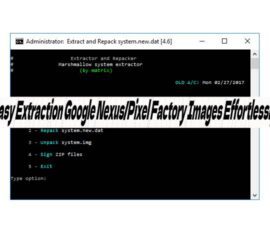သင့်ရဲ့ Wi-Fi Network ကိုခိုးယူနိုင်ဖို့မလွယ်တော့ဘူးသူကားအဘယ်သူမည်သူမဆိုပိတ်ဆို့
ဒါဟာ laggy အင်တာနက်ကွန်နက်ရှင်ရှိသည်ဖို့အလွန်နှောင့်အယှက်ဖြစ်နိုင်ပါတယ်။ ဤသူသည်သင်တို့အစာရှောင်ရာဆက်သွယ်မှုရှိသင့်သော်လည်းဖြစ်ပျက်အဘယ်ကြောင့်တစ်ဦးကအသုံးအများဆုံးအကြောင်းပြချက်သင့်ရဲ့ကွန်ယက်ချိတ်ဆက်နေသောသင့်တည်နေရာပေါ်လည်းအများကြီး devices များရှိပါသည်သောကြောင့်ဖြစ်သည်။ အဘယ်အရာကို ပို. ပင် infuriating ရဲ့တစ်စုံတစ်ဦးကသင့်ရဲ့မြန်နှုန်းအပေါငျးတို့သထကိုအသုံးပြုတော်မူသောသင်တို့ Wi-Fi network ကိုချိတ်ဆက်သောဖြစ်နိုင်ခြေရှိကွောငျးဖြစ်ပါတယ်။ အလွယ်တကူဤသို့ပြုနိုင်သူယခုအများအပြားဟက်ကာများရှိပါတယ်ဘာဖြစ်လို့လဲဆိုတော့ဒါကဖြစ်နိုင်ခြေဖယ်ရှားပစ်လို့မရပါ။ အမှု၌သင်တို့ပြဿနာဒီလိုမျိုးတွေ့ကြုံကြသည်, ဤဆောင်းပါးကိုဘယ်လိုသူတို့မရှိတော့သည်နောက်တဖန်ထိုသို့ပြုမှနိုင်ပါလိမ့်မည်ဒါကြောင့်သင့်ရဲ့ Wi-Fi network ကိုခိုးယူသူတို့ကိုပိတ်ဆို့ဖို့ကြိုးစားနေသည်သူမသိသောပုဂ္ဂိုလ်တစ်ဦးပိတ်ဆို့ရန်သင့်အားသွန်သင်မည်။
ညွှန်ကြားချက်နှင့်အတူဆက်လက်မလုပ်ဆောင်ခင်, ဒီမှာသင်သိနှင့်ပထမဦးဆုံးပြီးမြောက်ဖို့လိုအပျသောအရာတို့ကိုတစ်စစ်ဆေးရမည့်စာရင်းဖြစ်ပါသည်:
- ကလုပ်ထုံးလုပ်နည်းများတွင်အသုံးပြုပါလိမ့်မည်သကဲ့သို့သင်တို့ကို Android device ကိုရှိသည်သေချာအောင်လုပ်ပါ
- သငျသညျလညျးကွန်ပျူတာသို့မဟုတ် laptop ကိုသုံးစွဲဖို့မလိုအပ်ပါလိမ့်မည်
- Fing လို့ခေါ်တဲ့ Android အတွက်လျှောက်လွှာကို Download လုပ်ပါ။ ဤသည်ကိုဒေါင်းလုဒ်နိုင်ပါတယ် ဒီမှာ
- ထုတ်ကုန် box ကိုစစ်ဆေးနေခြင်းအားဖြင့်သင့် Wi-Fi router ကို၏ IP address ကိုငါသိ၏။
သင့်ရဲ့ wifi network ကိုခိုးယူဖို့ကြိုးစားနေမည်သူမဆိုပိတ်ဆို့ဖို့မည်သို့ခြေလှမ်းလမ်းညွှန်အားဖြင့်အဆင့်:
- အဆိုပါ Fing application ကိုဖွင့်ပါ
- သင့်ရဲ့ Wi-Fi network ကိုရှာဖွေပါ
- သငျသညျ Settings နဲ့ Refresh အဘို့သင့်ကွန်ရက်က၏အမည်အဖြစ်ခလုတ်မြင်နိုင်ဖြစ်သင့်
- သင့်ရဲ့ကွန်ယက်ပေါ်တွင်ချိတ်ဆက်အားလုံး devices တွေကိုသက်သာစေမည်ဖြစ်ကြောင်းထို့ကြောင့် Refresh button ကိုကလစ်နှိပ်ပါ
- သင့်ရဲ့ကွန်ယက်ကိုချိတ်ဆက်ပစ္စည်းတွေရဲ့စာရင်းကတဆင့် scroll နှင့်မည်သည့်သံသယဖြစ်ဖွယ် device ကိုရှာဖွေတွေ့ရှိ
- သင်သံသယ entity တွေ့မြင်ပြီးတာနဲ့တစ်ခုကို click နှိပ်ပြီး Settings ကိုသွားပါ
- MAC address ကို၏မှတ်ချက်ကိုယူပါ။ ဤသည်ကိုအောက်ပါပုံစံ XX လာ: XX: XX: XX: XX: XX
- သင့်ရဲ့ကွန်ပျူတာသို့မဟုတ် laptop ကိုပေါ်တွင်သင်၏ဝိုင်ဖိုင် router ကို၏ IP address ကိုရိုက်ထည့်ပါ
- သင်၏ကွန်ယက်ရဲ့ username နဲ့ password ကိုရိုက်ထည့်ပါ
- Security tab ကိုကိုသွားပါနှင့် Mac Filtering ကိုကလစ်နှိပ်ပါ
- Add ကိုကလစ်နှိပ်ပါ။ ဒါဟာသင့်ရဲ့ကွန်ယက်ကိုချိတ်ဆက်ထံမှကန့်သတ်မည် devices တွေကို add ပါစေပါလိမ့်မယ်
- သငျသညျအစောပိုငျးကကူးယူသော MAC address ကိုရိုက်ထည့်ပါ
ဂုဏ်ယူပါတယ်! သငျသညျယခုအောငျမွငျစှာကသင်၏ဝိုင်ဖိုင်ချိတ်ဆက်မှုကိုခိုးယူဖို့ကြိုးစားနေသည်သူပိတ်ဆို့ပါပြီ။ သငျသညျခြေလှမ်းဖြစ်စဉ်ကိုဖွငျ့ဤလွယ်ကူသောခြေလှမ်းအကြောင်းကိုနောက်ထပ်မေးခွန်းများရှိပါကအောက်ပါမှတ်ချက်များအပိုင်းမှတဆင့်မေးမြန်းဖို့ချီတုံချတုံပါဘူး။
SC
[embedyt] https://www.youtube.com/watch?v=2qh2QpNGlhg[/embedyt]